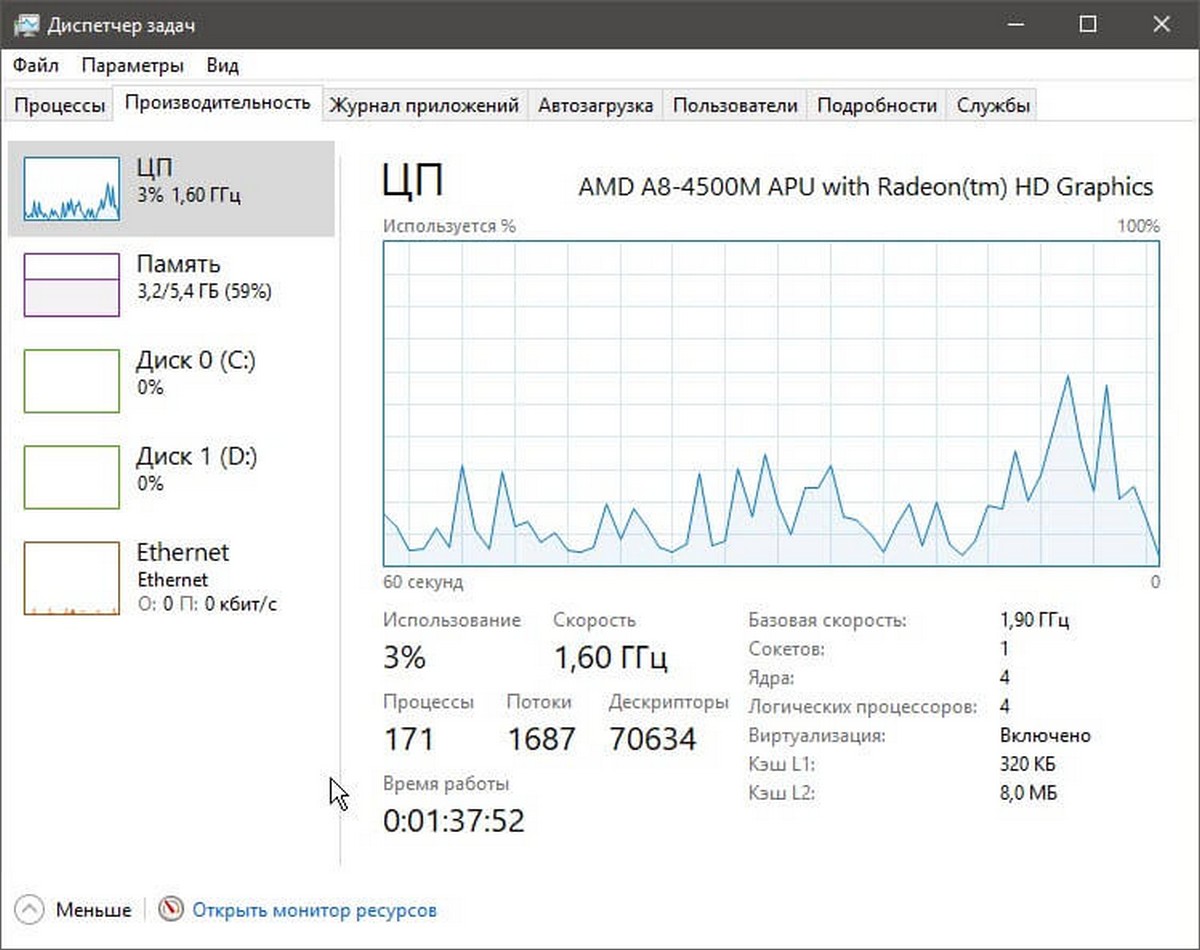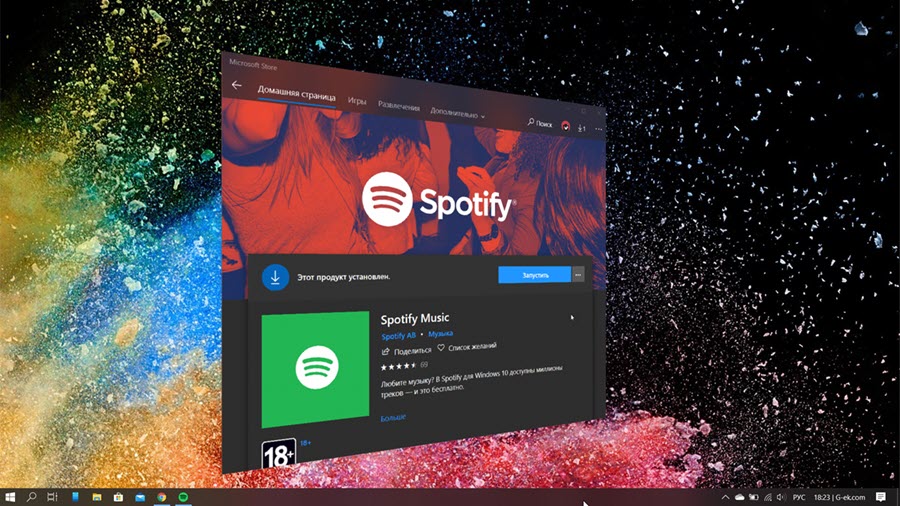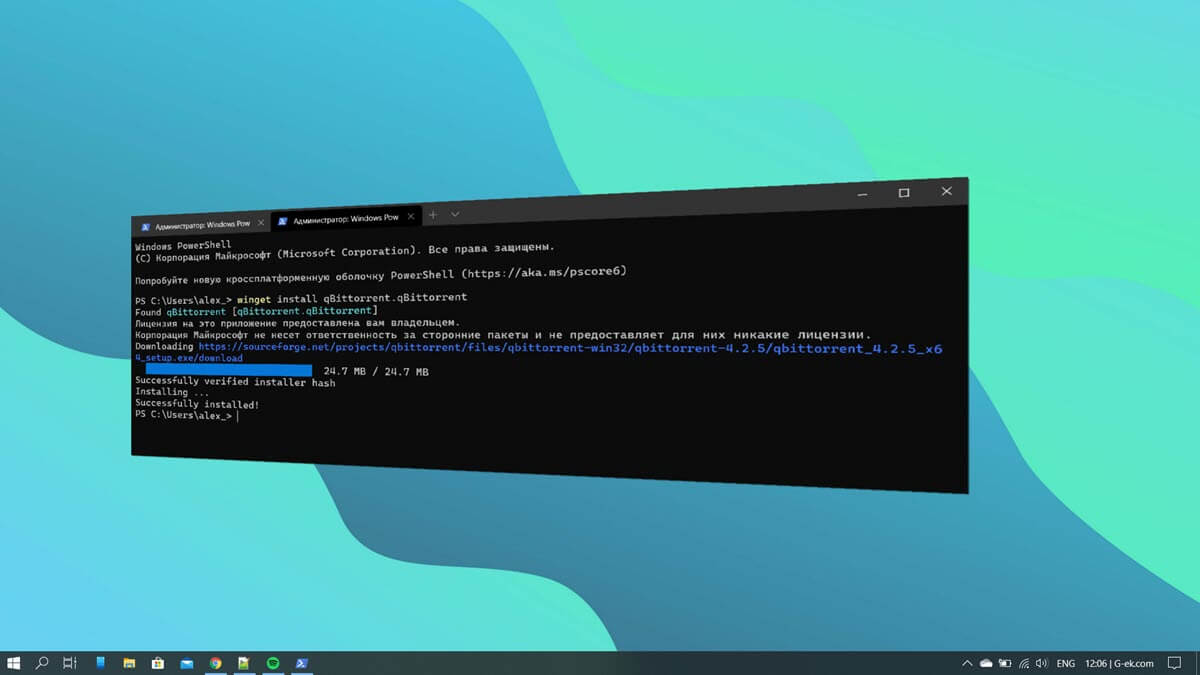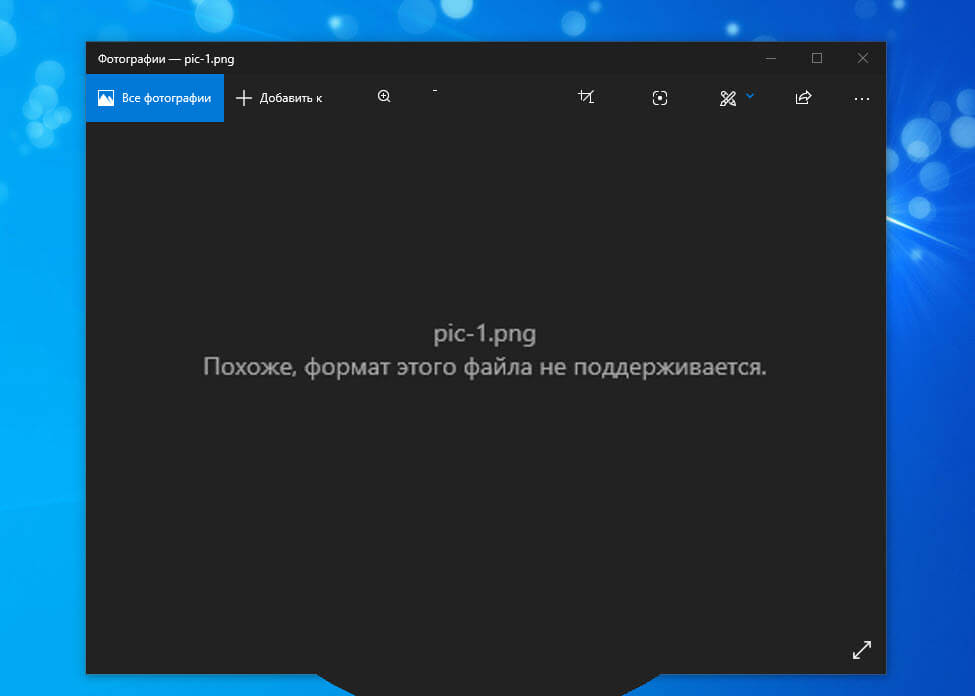Microsoft Edge - это веб-браузер по умолчанию в Windows 10. Edge универсальное приложение (UWP), которое поддерживает расширения, быстрый механизм рендеринга и удобный пользовательский интерфейс. В этой статье мы рассмотрим, как отключить запрос для сохранения загружаемых файлов в Windows 10.
Edge получил множество изменений с недавним выпуском обновлений Windows 10. Теперь браузер поддерживает расширения, добавилась поддержка EPUB, встроенный PDF-ридер, возможность экспорта паролей и избранного, а также ряд других полезных функций, таких как возможность открыть браузер в полноэкранном режиме одним нажатием клавиши. В Windows 10 Creators Update Edge получил поддержку группировки вкладок (Set Tabs Aside). В Windows 10 Fall Creators Update браузер может похвастаться Fluent Design.
Когда вы загружаете файл с помощью браузера, Edge покажет всплывающий диалог в нижней части окна, спрашивая пользователя, что нужно сделать с каждым загружаемым файлом.

Диалоговое окно Edge: Что следует сделать с файлом? «Открыть», «Сохранить», «Отмена».
Обычно запрос имеет такие варианты, как «Открыть», «Сохранить», «Сохранить как» и «Отмена». Можно отключить это диалоговое окно, чтобы избежать лишних или случайных нажатий. После отключения все ваши загрузки будут автоматически сохранены в папке Загрузки, без дополнительных запросов и подсказок.
Чтобы отключить Диалоговое окно Edge: Что следует сделать с файлом? в Windows 10, выполните следующие действия.
- Откройте Edge и нажмите кнопку «Параметры и другое» три точки в правом углу окна.
- В открывшемся Меню кликните элемент «Параметры».
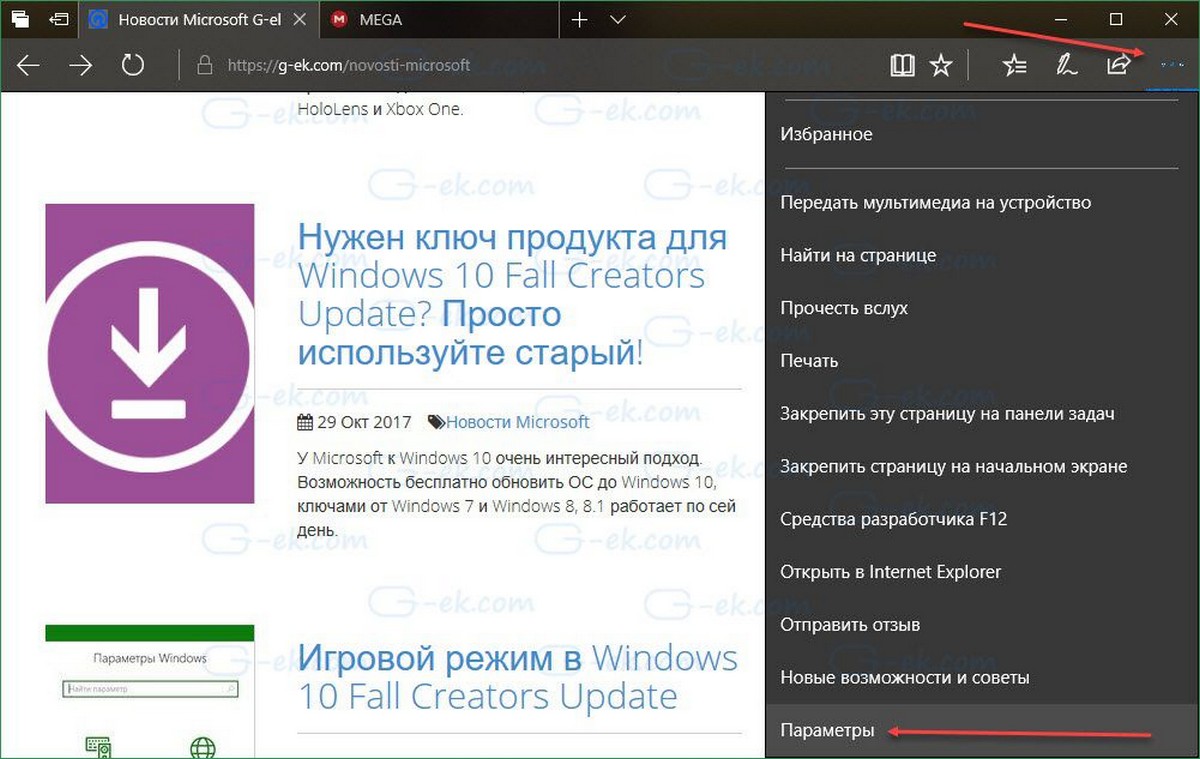
- В разделе «Параметры» прокрутите вниз до раздела «Дополнительные параметры» и нажмите кнопку «Просмотреть доп. Параметры».
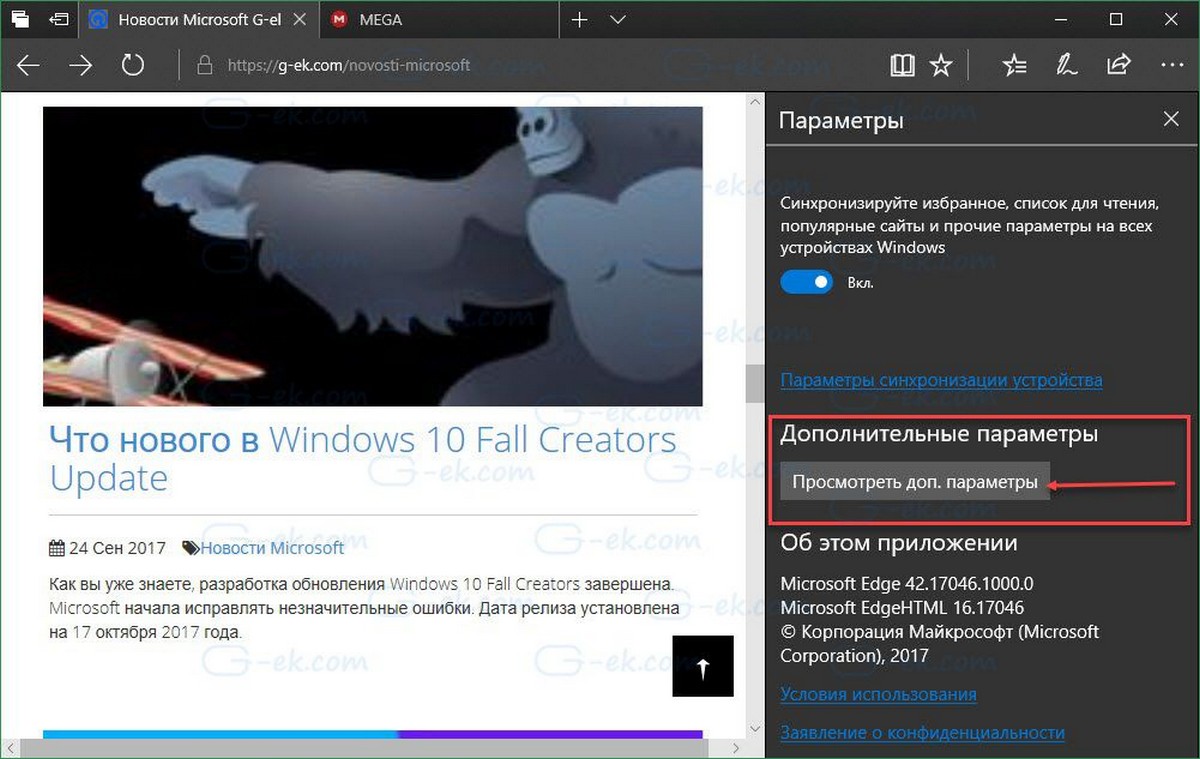
- В разделе «Дополнительные параметры» перейдите к пункту «Загрузки» и отключите параметр «Спрашивать меня о том, что делать с каждым загружаемым файлом».
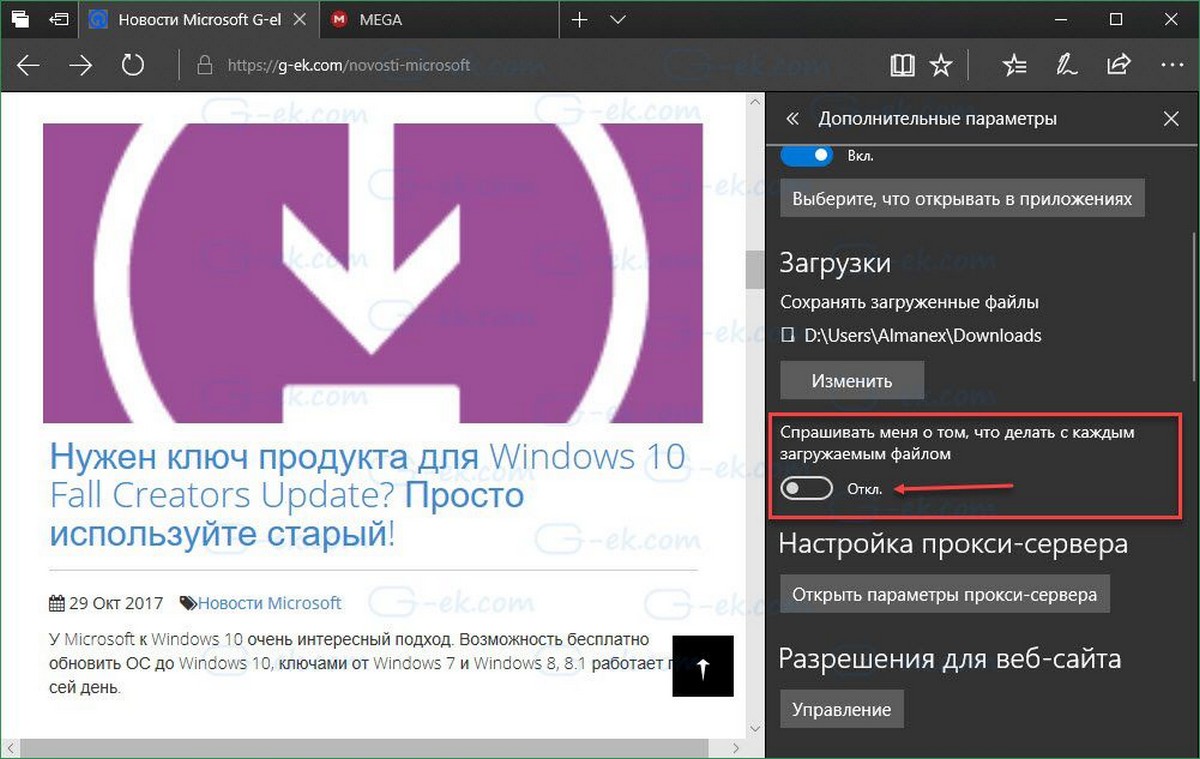
Все!
Можно отключить выше описанную функцию с помощью настройки реестра. Давайте рассмотрим, как это сделать.
Отключить Диалоговое окно Edge: Что следует сделать с файлом? в Windows 10, с помощью реестра.
- Откройте приложение «Редактор реестра».
- Перейдите к следующему разделу реестра.
HKEY_CURRENT_USER\SOFTWARE\Classes\Local Settings\Software\Microsoft\Windows\CurrentVersion\AppContainer\Storage\microsoft.microsoftedge_8wekyb3d8bbwe\MicrosoftEdge\Download
- Справа измените или создайте новый 32-разрядный параметр DWORD - EnableSavePrompt. Установите его значение равными 0, чтобы отключить Диалоговое окно Edge: «Что следует сделать с файлом»
Примечание: Даже если вы используете 64-битную Windows, вы все равно должны создать 32-разрядный параметр DWORD.
Чтобы изменения, внесенные с помощью правки реестра, вступили в силу, вам нужно выйти и войти в свою учетную запись пользователя.
Вот и все.